简介
本文档介绍在将思科安全防火墙管理中心(FMC)升级到6.6.1+版之前和之后要完成的验证和配置最佳实践。
先决条件
要求
本文档没有任何特定的要求。
使用的组件
本文档中的信息基于以下软件和硬件版本:
- Hardware:思科FMC 1000
- 软件:版本7.0.0(内部版本94)
本文档中的信息都是基于特定实验室环境中的设备编写的。本文档中使用的所有设备最初均采用原始(默认)配置。如果您的网络处于活动状态,请确保您了解所有命令的潜在影响。
FMC升级前的首要任务
选择FMC目标软件版本
查看目标版本的Firepower版本说明并熟悉:
验证当前FMC型号和软件版本
验证当前FMC型号和软件版本:
- 导航至“帮助”>“关于”。
- 验证型号和软件版本。
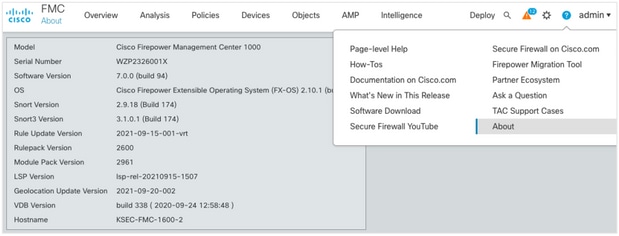
规划升级路径
根据当前和目标FMC软件版本,可能需要临时升级。在《思科Firepower管理中心升级指南》中,查看升级路径:“Firepower管理中心”部分并规划升级路径。
上传升级包
要将升级包上传到设备,请完成以下步骤:
- 从软件下载页下载升级包。
- 在FMC中,导航至System > Updates。
- 选择上传更新。
- 单击“Upload local software update package(上传本地软件更新包)”单选按钮。
- 单击Browse,然后选择包。
- 单击Upload。
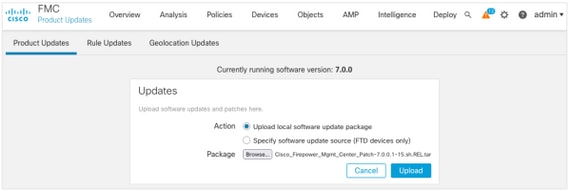
创建FMC备份
备份是一个重要的灾难恢复步骤,它允许在升级发生灾难性故障时恢复配置。
- 导航至系统>工具>备份/恢复。
- 选择“Firepower管理备份”。
- 在Name字段中,输入备份名称。
- 选择应包含在备份中的存储位置和信息。
- 单击“Start Backup(开始备份)”。
- 从“通知”>“任务”中,监控备份创建进度。
提示:我们强烈建议备份到安全的远程位置并验证传输是否成功。可以从“备份管理”页配置远程存储。
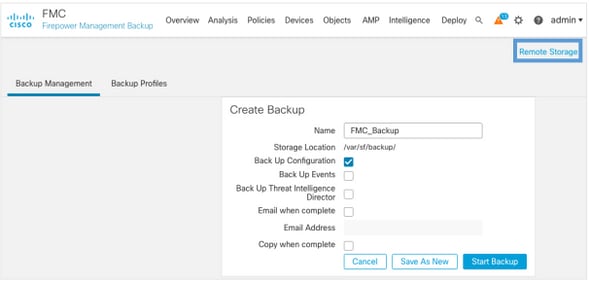
有关详细信息,请参阅:
检验NTP同步
要成功升级FMC,需要NTP同步。要检查NTP同步,请完成以下步骤:
- 导航至系统>配置>时间。
- 验证NTP状态。
注意:状态:“正在使用”表示设备与NTP服务器同步。
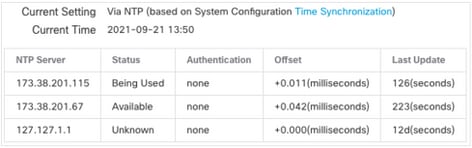
有关详细信息,请参阅《Firepower管理中心配置指南7.0版 — 时间和时间同步》。
验证磁盘空间
根据FMC型号和目标版本,确保有足够的可用磁盘空间,否则升级失败。要检查可用的FMC磁盘空间,请完成以下步骤:
- 导航至System > Health > Monitor。
- 选择FMC。
- 展开菜单并搜索“Disk Usage(磁盘使用)”。
- 磁盘空间要求可在“时间测试”和“磁盘空间要求”中找到。
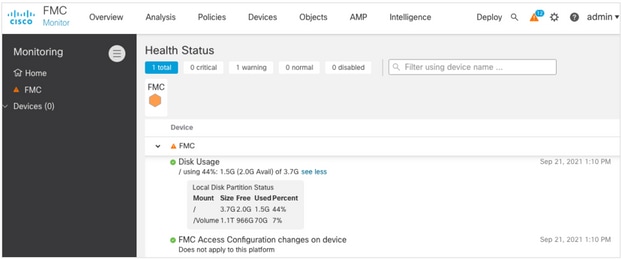
部署所有挂起的策略更改
在更新或补丁安装之前,需要将更改部署到传感器。为确保部署所有挂起的更改,请完成以下步骤:
- 导航至部署>部署。
- 选择列表中的所有设备并部署。
警告:Inspect Intercuption列指示流量中断

运行Firepower软件就绪性检查
就绪性检查评估Firepower设备对软件升级的准备情况。
要执行软件就绪性检查,请完成以下步骤:
- 导航至系统>更新。
- 选择目标版本旁的安装图标。
- 选择FMC并单击“检查就绪性”。
- 在弹出窗口中,单击OK。
- 从通知>任务监控就绪性检查流程。
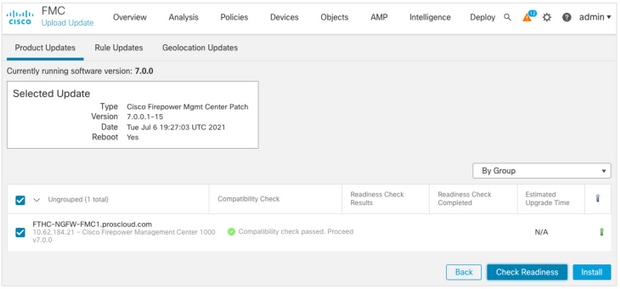
有关详细信息,请参阅Cisco Firepower管理中心升级指南 — Firepower软件就绪性检查。
FMC升级后的首要任务
部署所有挂起的策略更改
每次更新或补丁安装后,都需要立即将更改部署到传感器。为确保部署所有挂起的更改,请完成以下步骤:
- 导航至部署>部署。
- 选择列表中的所有设备,然后单击Deploy。
警告:Inspect Intercuption列指示流量中断

验证是否安装了最新漏洞和指纹数据库
要验证当前指纹(VDB)版本,请完成以下步骤:
- 导航至“帮助”>“关于”。
- 验证VDB版本。
要直接从cisco.com下载VDB更新,需要从FMC访问cisco.com。
- 导航至系统>更新>产品更新。
- 选择“Download updates”。
- 安装可用的最新版本。
- 之后必须重新部署传感器。
注意:如果FMC没有互联网访问权,则可以直接从software.cisco.com下载VDB软件包。
建议安排任务以执行自动VDB包下载和安装。
作为一种好的做法,请每天检查VDB更新,并在周末将其安装在FMC上。
要每天从www.cisco.com检查VDB,请完成以下步骤:
- 导航至系统>工具>计划。
- 单击Add Task。
- 从作业类型下拉列表中,选择下载最新更新。
- 要运行计划任务,请单击循环单选按钮。
- 每天重复该任务,并在凌晨3:00或工作时间外运行。
- 对于更新项,选中漏洞数据库复选框。
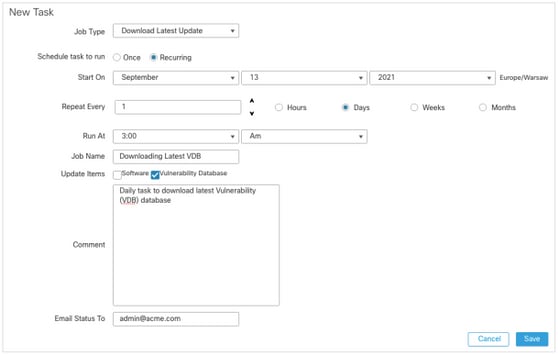
要将最新VDB安装到FMC中,请每周设置定期任务:
- 导航至系统>工具>计划。
- 单击Add Task。
- 从作业类型下拉列表中,选择安装最新更新。
- 要运行计划任务,请单击定期单选按钮。
- 每1周重复一次该任务,并在上午5:00或工作时间外运行。
- 对于更新项,选中漏洞数据库复选框。
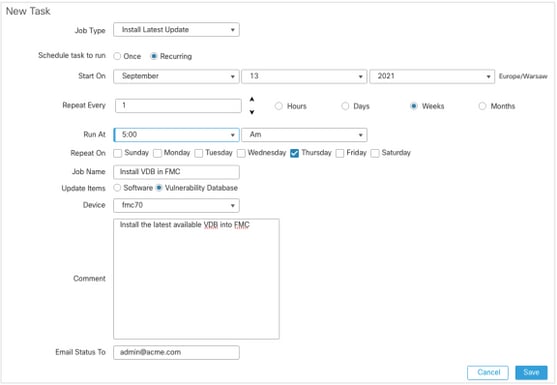
有关详细信息,请参阅《Firepower管理中心配置指南7.0版 — 更新漏洞数据库(VDB)》
验证Snort规则和轻量安全包的当前版本
要验证当前Snort规则(SRU)、轻量安全包(LSP)和地理定位版本,请完成以下步骤:
- 导航至“帮助”>“关于”。
- 验证规则更新版本和LSP版本。
要直接从www.cisco.com下载SRU和LSP,需要从FMC到www.cisco.com的可达性。
- 导航至System > Updates > Rule Updates。
- 从一次性规则更新/规则导入选项卡中,选择从支持站点下载新规则更新。
- 选择 Import。
- 随后将配置部署到传感器。
注意:如果FMC没有互联网访问权,则SRU和LSP软件包可以直接从software.cisco.com下载。
入侵规则更新是累积的,建议始终导入最新更新。
要启用Snort规则更新(SRU/LSP)的每周下载和部署,请完成以下步骤:
- 导航至System > Updates > Rule Updates。
- 在Recurring Rule Update Imports选项卡中,选中Enable Recurring Rule Update Imports from the Support Site复选框。
- 选择每周导入频率,选择一周中某天和下午晚些时候进行下载和策略部署。
- Click Save.
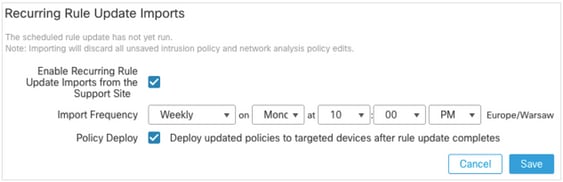
有关详细信息,请参阅《Firepower管理中心配置指南7.0版 — 更新入侵规则》。
验证地理定位更新当前版本
要验证当前地理定位版本,请完成以下步骤:
- 导航至“帮助”>“关于”。
- 验证地理定位更新版本。
要直接从www.cisco.com下载地理定位更新,需要从FMC到www.cisco.com的可达性。
- 导航至System > Updates > Geolocation Updates。
- 从One-Time Geolocation Update(一次性地理定位更新)选项卡中,选择Download and install geolocation update from the Support Site。
- 单击 Import。
注意:如果FMC没有互联网访问权,则Geolocation Updates软件包可以直接从software.cisco.com下载。
要打开自动地理定位更新,请完成以下步骤:
- 导航至System > Updates > Geolocation Updates。
- 在Recurring Geolocation Updates部分,选中Enable Recurring Weekly Updates from the Support Site复选框。
- 选择导入频率为每周,选择星期一午夜。
- Click Save.

有关详细信息,请参阅《Firepower管理中心配置指南7.0版 — 更新地理定位数据库(GeoDB)》。
使用计划任务自动执行URL过滤数据库更新
为确保URL过滤的威胁数据是最新的,系统必须从思科综合安全情报(CSI)云获取数据更新。要自动执行此过程,请执行以下步骤:
- 导航至系统>工具>计划。
- 单击Add Task。
- 从作业类型下拉列表中,选择更新URL过滤数据库。
- 要运行计划任务,请单击循环单选按钮。
- 每周重复该任务,并在周日或下班时间的晚上8:00运行该任务。
- Click Save.
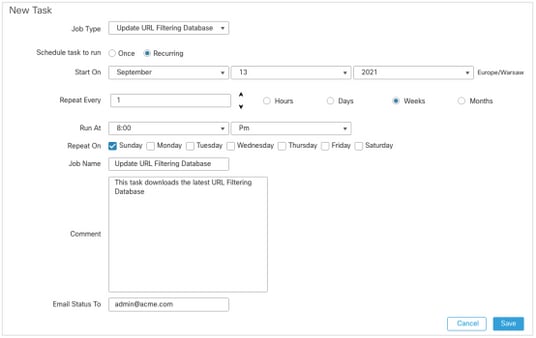
有关详细信息,请参阅《Firepower管理中心配置指南,版本7.0 — 使用计划任务自动执行URL过滤更新》。
配置定期备份
作为灾难恢复计划的一部分,建议执行定期备份。
- 确保您处于全局域中。
- 创建FMC备份配置文件。有关详细信息,请参阅创建FMC备份部分。
- 导航至系统>工具>计划。
- 单击Add Task。
- 从作业类型下拉列表中,选择备份。
- 要运行计划任务,请单击循环单选按钮。
必须调整备份频率以满足组织的需求。我们建议在维护时段或其他低使用时间创建备份。
- 对于备份类型,单击管理中心单选按钮。
- 从Backup Profile下拉列表中,选择Backup Profile。
- Click Save.
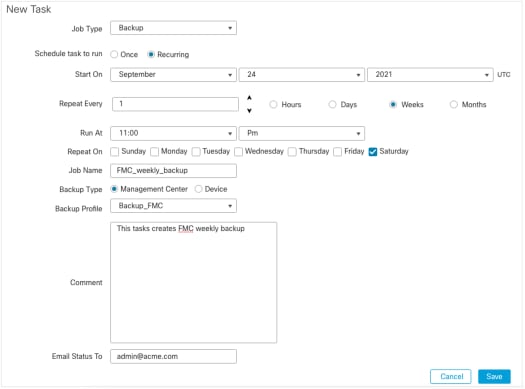
有关详细信息,请参阅《Firepower管理中心配置指南7.0版 — 第章》:备份和恢复.
确保智能许可证已注册
要向思科智能软件管理器注册思科防火墙管理中心,请完成以下步骤:
- 在https://software.cisco.com中,导航至Smart Software Manager > Manage licenses。
- 导航至“库存”>“常规”选项卡并创建新令牌。
- 在FMC UI中,导航至System > Licenses > Smart Licenses。
- 单击“Register(注册)”。
- 插入在思科智能软件许可门户中生成的令牌。
- 确保启用了思科成功网络。
- 单击“应用更改”。
- 验证智能许可证状态。
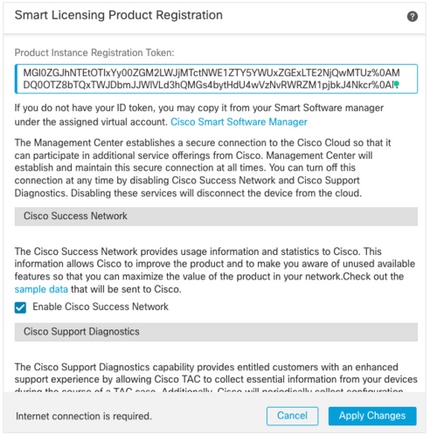
有关详细信息,请参阅《Firepower管理中心配置指南7.0版 — 注册智能许可证》。
查看变量集的配置
确保HOME_NET变量仅包含组织中的内部网络/子网。不正确的变量集定义会对防火墙的性能产生负面影响。
- 导航至对象>变量集。
- 编辑入侵策略使用的变量集。允许每个入侵策略使用不同设置设置一个变量集。
- 根据您的环境调整变量,然后单击“保存”。
其他关注的变量是DNS_SERVERS或HTTP_SERVERS。
有关详细信息,请参阅《Firepower管理中心配置指南7.0版 — 变量集》。
验证云服务实施
为了利用不同的云服务,导航至System > Integration > Cloud Services。
URL 过滤
- 启用URL过滤并允许自动更新,打开查询未知URL的思科云。
更频繁的缓存URL过期要求对云进行更多查询,从而导致网络加载更慢。
- 保存更改。
提示:对于缓存URL过期,请保留默认Never。如果需要更严格的Web重新分类,可以相应修改此设置。
面向网络的 AMP
- 确保两个设置都已打开:启用自动本地恶意软件检测更新和与思科共享来自恶意软件事件的URI。
- 在FMC 6.6.X中,禁用传统端口32137用于面向网络的AMP,因此使用的TCP端口是443。
- 保存更改。
注意:此设置在FMC 7.0+中不再可用,端口始终为443。
思科云区域
- 云区域需要与SecureX组织区域匹配。如果未创建SecureX组织,请选择离FMC安装更近的区域: APJ地区、欧盟地区或美国地区。
- 保存更改。
思科云事件配置
用于FMC 6.6.x
- 确保以下三种选项:选择将高优先级连接事件发送到云、将文件和恶意软件事件发送到云以及将入侵事件发送到云。
- 保存更改。
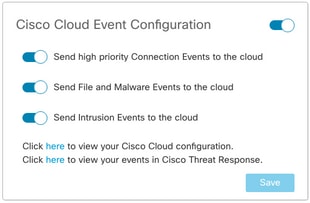
用于FMC 7.0+
- 确保同时选择以下两个选项:将入侵事件发送到云,并将文件和恶意软件事件发送到云。
- 对于连接事件的类型,如果安全分析和日志记录解决方案正在使用中,请选择All。对于SecureX,请仅选择“安全事件”。
- 保存更改。
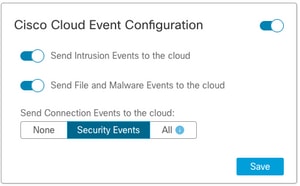
启用SecureX集成
SecureX集成可即时了解整个思科安全产品的威胁形势。要连接SecureX并启用功能区,请执行以下步骤:
集成SecureX功能区
注意:此选项适用于FMC版本7.0+。
- 登录SecureX并创建API客户端:
- 在客户端名称字段中,输入FMC的描述性名称。例如,FMC 7.0 API客户端。
- 单击Oauth Code Clients选项卡。
- 在“客户端预设”下拉列表中,选择功能区。它选择范围:案例本, Enchred:read,全球英特尔:read, Inspect:read,通知,轨道,私有英特尔,简档,响应,遥测:write。
- 添加FMC中显示的两个重定向URL:
URL 重定向:<FMC_URL>/securex/oauth/callback
第二个重定向URL:<FMC_URL>/securex/testcallback
-
- 在可用性下拉列表中,选择组织。
- 单击Add New Client。
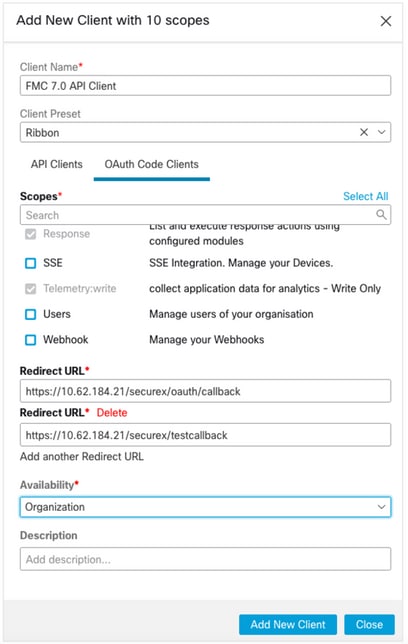
2.从FMC导航至System > SecureX。
3.打开右上角的切换,确认显示的区域与SecureX组织匹配。
4.复制客户端ID和客户端密码并粘贴到FMC中。
5.选择“测试配置”。
6.登录SecureX以授权API客户端。
7.保存更改并刷新浏览器,以便查看底部显示的功能区。
8.展开功能区,然后选择“获取SecureX”。如果出现提示,请输入SecureX凭证。
9. SecureX功能区现在对您的FMC用户完全正常工作。
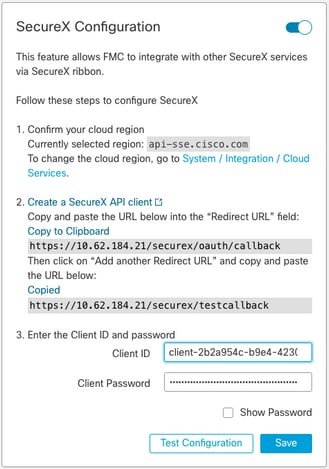
5YVPsGdzrkX8q8q0yYl-tDitezO6p_17MtH6NATx68fUZ5u9T3qOEQ
注意:如果任何其他FMC用户需要访问功能区,则该用户需要使用SecureX凭证登录功能区。
将连接事件发送到SecureX
- 在FMC中,导航至System > Integration > Cloud Services,并确保Cisco Cloud Event Configuration发送入侵、文件和恶意软件事件,如Turn on Cloud Services部分所述。
- 确保FMC已注册到智能许可证,如注册智能许可证部分所述。
- 记下FMC中“系统”>“许可证”>“智能许可证”下显示的“已分配虚拟帐户名称”。
- 将FMC注册到SecureX:
- 在SecureX中,导航至管理>设备。
- 选择Manage Devices。
- 确保浏览器允许弹出窗口。
- 登录安全服务交换(SSE)。
- 导航至“工具”菜单>“链接智能/虚拟帐户”。
- 选择“链接更多帐户”。
- 选择分配给FMC的虚拟帐户(第3步)。
- 选择链接智能/虚拟帐户。
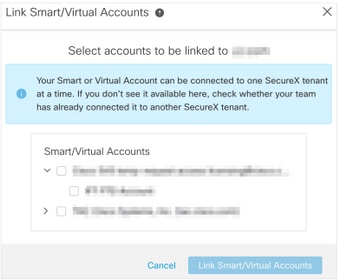
- 确保FMC设备列在设备中。
- 导航至云服务选项卡,打开Cisco SecureX威胁响应和事件功能。
- 选择“事件处理”功能旁边的“其他服务设置”(齿轮图标)。
- 在“常规”选项卡中,选择与Talos共享事件数据。
- 在“自动升级事件”选项卡的“按事件类型”部分,选择所有可用事件类型并保存。
5.在主SecureX门户中,导航至“集成模块”>“Firepower”,然后添加“Firepower”集成模块。
6.创建新控制面板。
7.添加Firepower相关磁贴。
集成安全终端(面向终端的AMP)
要启用与Firepower部署的安全终端(面向终端的AMP)集成,请执行以下步骤:
- 导航至AMP > AMP Management。
- 选择添加AMP云连接。
- 选择云并注册。
注意:状态Enabled表示已建立与云的连接。
集成 安全恶意软件分析(Threat Grid)
默认情况下,Firepower管理中心可以连接到公共Cisco Threat Grid云,以便提交文件和检索报告。无法删除此连接。不过,建议选择最接近您的部署云的:
- 导航至AMP > Dynamic Analysis Connections。
- 单击“操作”部分中的编辑(铅笔图标)。
- 选择正确的云名称。
- 要关联Threat Grid帐户以获取详细报告和高级沙盒功能,请单击“关联”图标。
有关详细信息,请参阅《Firepower管理中心配置指南7.0版 — 启用对公共云中动态分析结果的访问》。
有关本地线程网格设备集成,请参阅《Firepower管理中心配置指南7.0版 — 现场动态分析设备(Cisco Threat Grid)》。
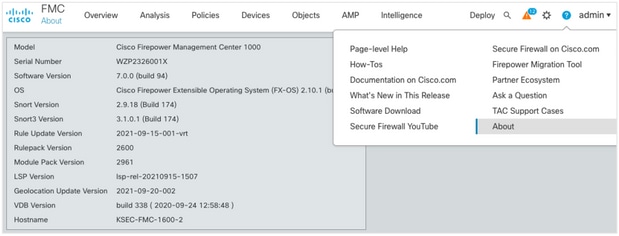
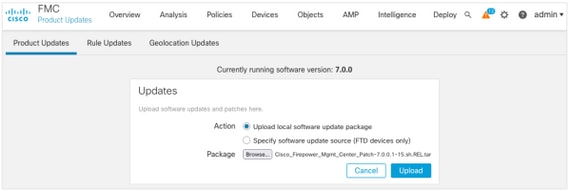
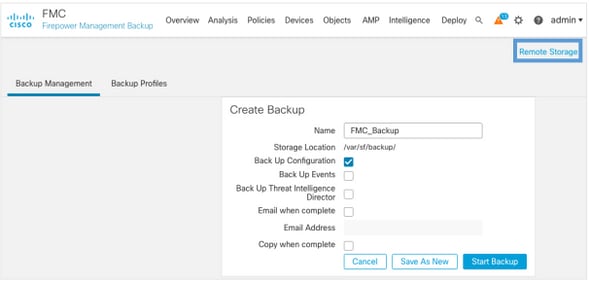
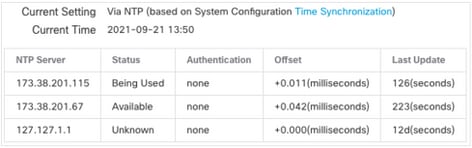
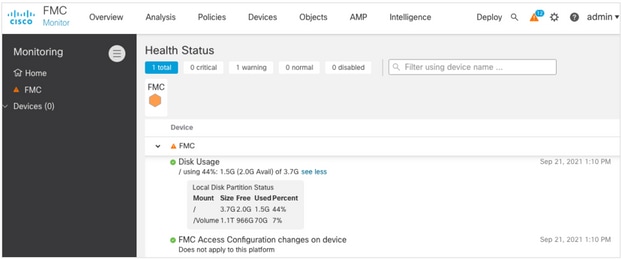

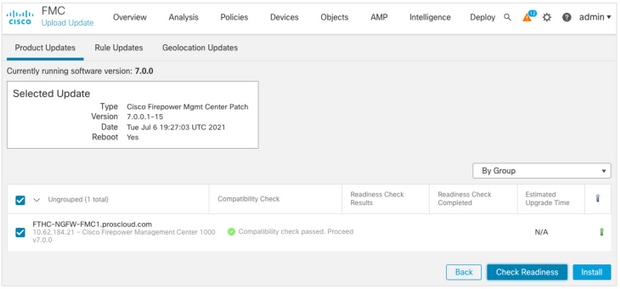

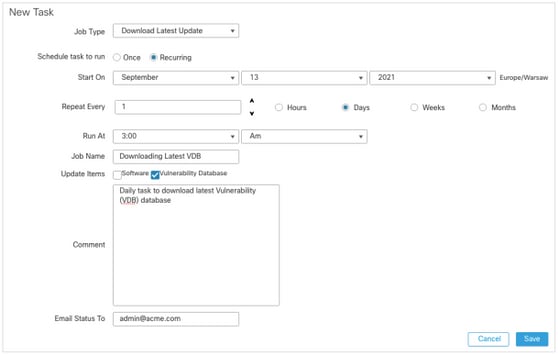
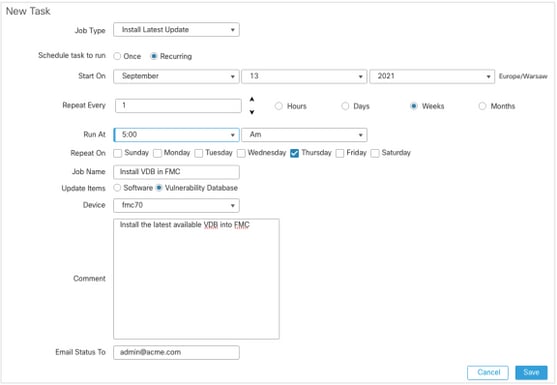
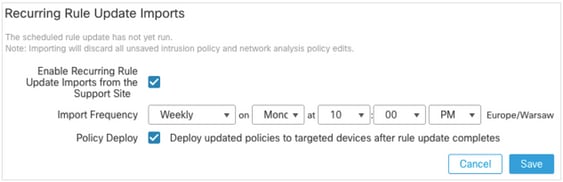

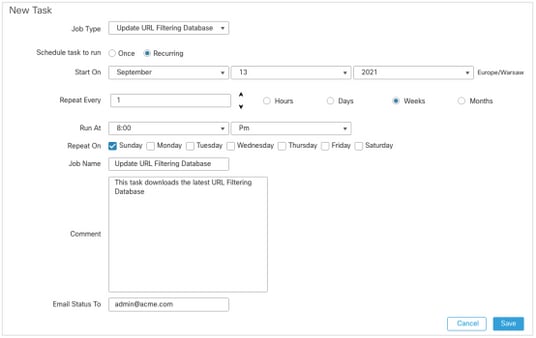
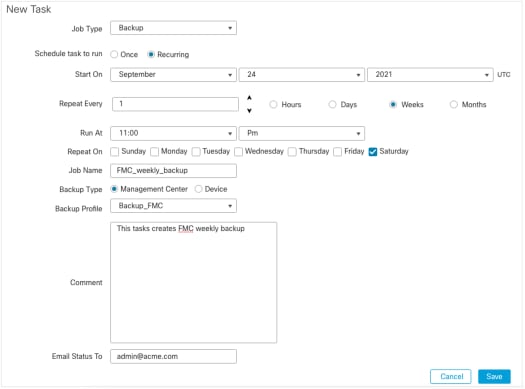
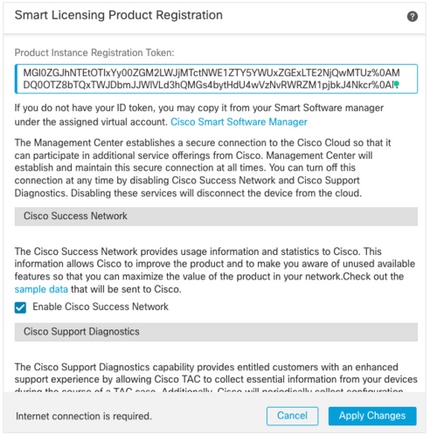
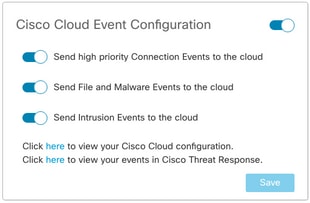
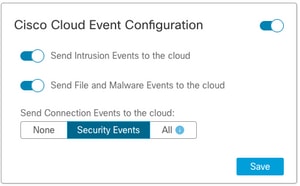
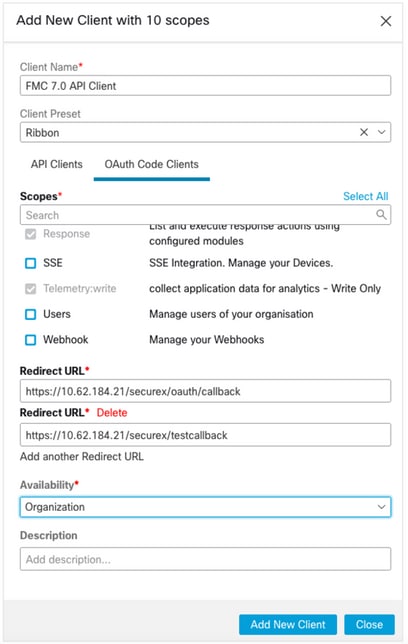
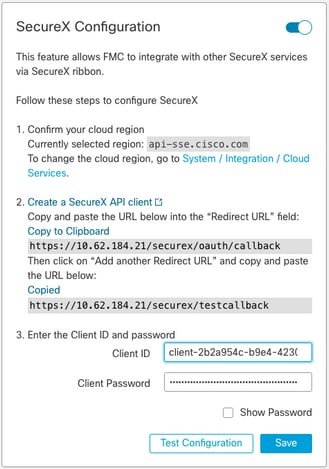
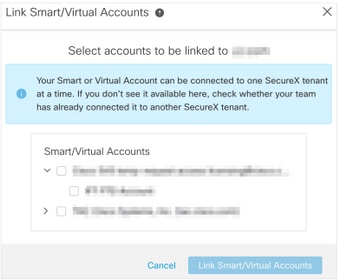
 反馈
反馈